دليل مستخدم iPod touch
- دليل مستخدم iPod touch
- ما الجديد في iOS 13
- الـ iPod touch الخاص بك
-
- التنبيه وفتح القفل
- التعرف على الإيماءات الأساسية
- ضبط مستوى الصوت
- تغيير أو إيقاف الأصوات
- الوصول إلى الميزات من شاشة القفل
- فتح التطبيقات على الشاشة الرئيسية
- التقاط لقطة شاشة أو تسجيل الشاشة
- تغيير أو قفل اتجاه الشاشة
- تغيير خلفية الشاشة
- البحث باستخدام الـ iPod touch
- استخدام AirDrop لإرسال عناصر
- تنفيذ الإجراءات السريعة
- استخدام وتخصيص مركز التحكم
- عرض وتنظيم عرض اليوم
- تغيير البطارية ومراقبتها
- معرفة دلالة أيقونات الحالة
- السفر مع iPod touch
-
- الحاسبة
-
- عرض الصور ومقاطع الفيديو
- تحرير الصور والفيديوهات
- تحرير Live Photos
- تنظيم الصور في ألبومات
- البحث في الصور
- مشاركة الصور والفيديوهات
- عرض الذكريات
- البحث عن أشخاص في الصور
- تصفح الصور حسب الموقع
- استخدام صور iCloud
- مشاركة الصور مع ألبومات iCloud المشتركة
- استخدام تدفق الصور الخاص بي
- استيراد الصور والفيديوهات
- طباعة الصور
- الاختصارات
- الأسهم
- تلميحات
- الطقس
-
-
- إعادة تشغيل الـ iPod touch
- فرض إعادة تشغيل الـ iPod touch
- تحديث iOS
- نسخ الـ iPod touch احتياطيًا
- إرجاع إعدادات الـ iPod touch إلى الإعدادات الافتراضية
- استعادة كل المحتوى من نسخة احتياطية
- استعادة العناصر المشتراة والمحذوفة
- بيع الـ iPod touch أو التخلي عنه
- مسح جميع المحتويات والإعدادات
- استعادة الـ iPod touch إلى إعدادات المصنع
- تثبيت ملفات تعريف التكوين أو إزالتها
-
- بدء استخدام ميزات تسهيلات الاستخدام
-
-
- تشغيل VoiceOver واستخدامه
- تغيير إعدادات VoiceOver
- التعرف على إيماءات VoiceOver
- تشغيل الـ iPod touch باستخدام إيماءات VoiceOver
- التحكم في VoiceOver باستخدام الدوار
- استخدام لوحة المفاتيح على الشاشة
- الكتابة بإصبعك
- استخدام VoiceOver مع الـ Magic Keyboard
- كتابة برايل على الشاشة باستخدام VoiceOver
- استخدام شاشة عرض برايل
- تخصيص الإيماءات واختصارات لوحة المفاتيح
- استخدام VoiceOver مع جهاز إشارة
- استخدام VoiceOver في التطبيقات
- تكبير/تصغير
- المكبر
- الشاشة وحجم النص
- الحركة
- المحتوى المنطوق
- الأوصاف الصوتية
-
- حقوق النشر
عرض الذكريات في تطبيق الصور على الـ iPod touch
يقوم تطبيق الصور ![]() تلقائيًا بفحص مكتبتك لإنشاء مجموعات من الصور والفيديوهات تسمى الذكريات. تتضمن الذكريات أفلام الذكرى التي تم تلقائيًا تحريرها من أجلك وتعيين موسيقى لها. يمكنك تحرير الذكريات ومشاركتها مع الآخرين. يمكنك أيضًا إنشاء فيلم ذكرى من ألبوم تقوم بإنشائه.
تلقائيًا بفحص مكتبتك لإنشاء مجموعات من الصور والفيديوهات تسمى الذكريات. تتضمن الذكريات أفلام الذكرى التي تم تلقائيًا تحريرها من أجلك وتعيين موسيقى لها. يمكنك تحرير الذكريات ومشاركتها مع الآخرين. يمكنك أيضًا إنشاء فيلم ذكرى من ألبوم تقوم بإنشائه.
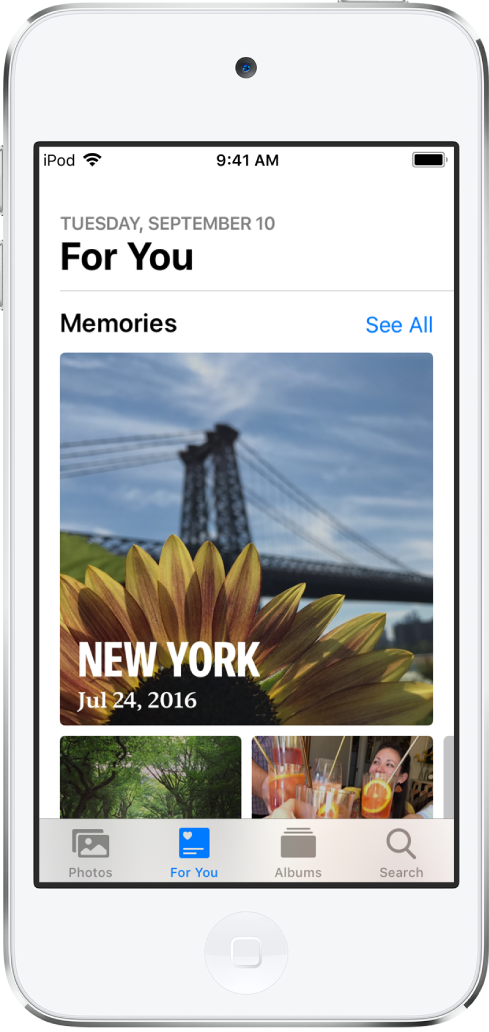
تشغيل فيلم ذكرى
اضغط على علامة التبويب "لك"، ثم اضغط على ذكرى.
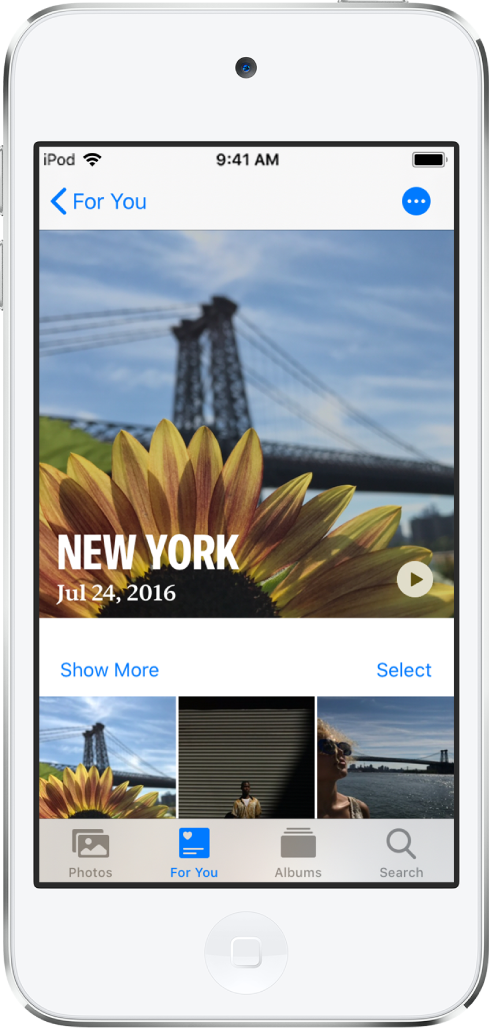
اضغط على فيلم الذكرى في الجزء العلوي من الشاشة لتشغيله.
للإيقاف مؤقتًا، اضغط على الفيلم، ثم اضغط على
 .
.للانتقال إلى الأمام أو الخلف في الفيلم، اضغط على الفيلم، ثم مرّر الإطارات في أسفل الشاشة إلى اليسار أو اليمين.
لرؤية فيلم ذكرى من حدث في علامة تبويب أيام أو أشهر، اضغط على ![]() في الزاوية العلوية اليسرى من الحدث، ثم اضغط على تشغيل.
في الزاوية العلوية اليسرى من الحدث، ثم اضغط على تشغيل.
تحرير فيلم ذكرى
أثناء تشغيل فيلم ذكرى، اضغط على الشاشة لعرض خيارات التخصيص.
قم بأي مما يلي:
تغيير الحالة المزاجية: حرك إلى اليسار أو اليمين عبر الحالات المزاجية لتغيير الموسيقى ونمط التحرير.
تغيير المدة: حرّك للتغيير إلى قصير أو متوسط أو طويل حسب عدد الصور في الذكرى.
تخصيص الفيلم: اضغط على تحرير في أعلى الشاشة لإضافة صور محددة أو حذفها وتغيير الموسيقى وتحرير العنوان والمزيد.
اضغط على
 .
.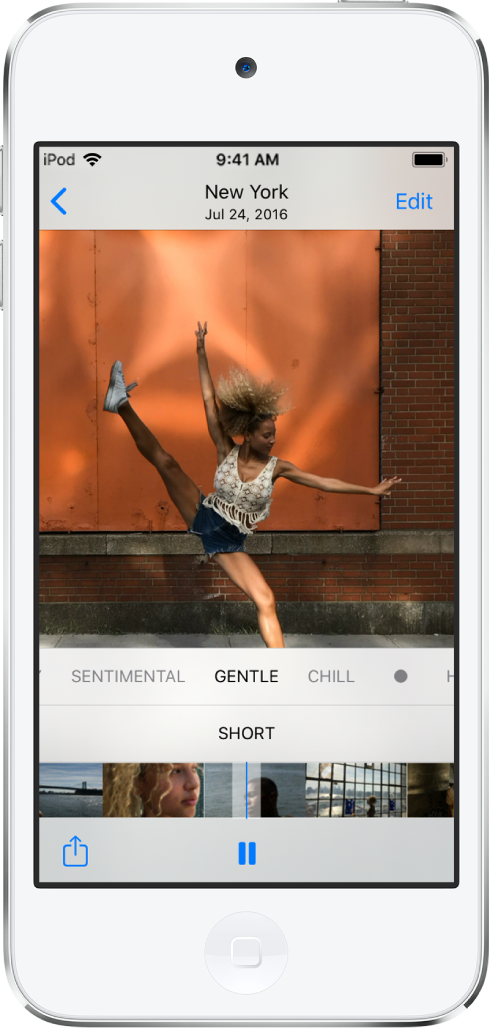
إنشاء فيلم ذكرى
يمكنك إنشاء فيلم ذكرى خاص بك من حدث أو يوم محدد في تطبيق الصور.
في علامة تبويب الصور، اضغط على الأيام أو الشهور.
اضغط على
 ، ثم اضغط على تشغيل.
، ثم اضغط على تشغيل.أثناء تشغيل الفيلم، اضغط على الشاشة، ثم اضغط على تحرير.
اضغط على موافق لإضافة الفيلم إلى الذكريات، ثم قم بإجراء تعديلاتك مثل إضافة صور محددة أو حذفها وتغيير الموسيقى وتحرير العنوان.
اضغط على تم.
حذف أو حظر فيلم ذكرى
اضغط على علامة التبويب "لك"، ثم اضغط على ذكرى.
اضغط على
 ، ثم اضغط على حذف الذكرى.
، ثم اضغط على حذف الذكرى.
مشاركة فيلم ذكرى
اضغط على علامة التبويب لك، ثم شغل الذكرى المطلوب مشاركتها.
أثناء تشغيل الفيلم، اضغط على الشاشة، اضغط على
 ، ثم اختر طريقة المشاركة المطلوبة.
، ثم اختر طريقة المشاركة المطلوبة.
إضافة فيلم ذكرى إلى المفضلة
اضغط على علامة التبويب "لك"، ثم اضغط على الذكرى التي تريد إضافتها إلى المفضلة.
اضغط على
 ، ثم اضغط على إضافة إلى الذكريات المفضلة.
، ثم اضغط على إضافة إلى الذكريات المفضلة.
لعرض الذكريات المفضلة، اضغط على رؤية الكل، ثم اضغط على المفضلة.
مشاركة الصور من فيلم ذكرى
يحدد تطبيق الصور الأشخاص في الذكرى ويسهّل مشاركة الصور التي تتضمنها تلك الذكرى معهم.
اضغط على علامة التبويب لك، ثم اضغط على الذكرى التي تتضمن صورًا تريد مشاركتها.
اضغط على تحديد، ثم اضغط على الصور المطلوب مشاركتها.
اضغط على
 ، ثم اختر الطريقة المطلوب اتباعها في المشاركة.
، ثم اختر الطريقة المطلوب اتباعها في المشاركة.يقترح تطبيق الصور مشاركة الصور مع الأشخاص الموجودين بها. يمكنك اختيار الأشخاص الذين تريد المشاركة معهم، وكذلك إضافة آخرين.